Pievienojiet lietojumprogrammu ar Windows 10
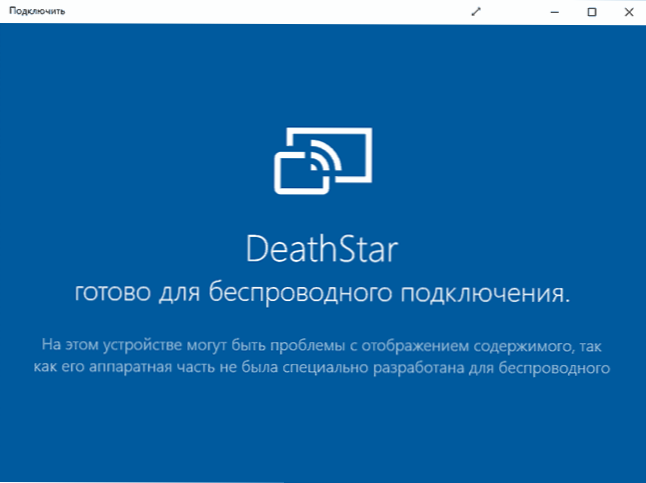
- 2220
- 309
- Irvin Toy
Windows 10 atjauninājumā ir parādītas vairākas jaunas lietojumprogrammas, viena no tām ir “savienot” (savienot) ļauj datoru vai klēpjdatoru pārvērst par bezvadu monitoru, kas darbojas, izmantojot Miracast tehnoloģiju (sk. Par šo tēmu: kā savienot klēpjdatoru vai datoru ar Wi-Fi TV).
Tas ir, ierīču klātbūtnē, kas atbalsta attēla un skaņas bezvadu raidījumu (piemēram, Android tālrunis vai planšetdators), jūs varat pārraidīt to ekrāna saturu uz datoru ar Windows 10. Nākamais - par to, kā tas darbojas.
Pārraide no mobilās ierīces uz Windows 10 datoru
Viss, kas jādara, ir atvērt lietojumprogrammu "Connect" (to var atrast, izmantojot Windows 10 meklēšanu vai tikai visu sākuma izvēlnes programmu sarakstā). Ja lietojumprogrammas nav sarakstā, dodieties uz parametriem - lietojumprogrammām - papildu komponentiem un instalē komponenta bezvadu monitoru. Pēc tam (kamēr lietojumprogramma tiek palaista), jūsu datoru vai klēpjdatoru varēs definēt kā bezvadu monitoru no ierīcēm, kas savienotas ar to pašu Wi-Fi tīklu un atbalstītu Miracast.
UPDATE: Neskatoties uz to, ka visas zemāk aprakstītās darbības turpina darboties, jaunajās Windows 10 versijās bija uzlabotas iespējas, lai raidījums uz datora vai klēpjdatoru, izmantojot Wi-Fi no tālruņa vai cita datora. Lasiet vairāk par izmaiņām, funkcijām un iespējamām problēmām atsevišķā instrukcijā: kā pārraidīt attēlu no Android vai datora operētājsistēmā Windows 10.
Piemēram, redzēsim, kā savienojums izskatīsies Android tālrunī vai planšetdatorā.
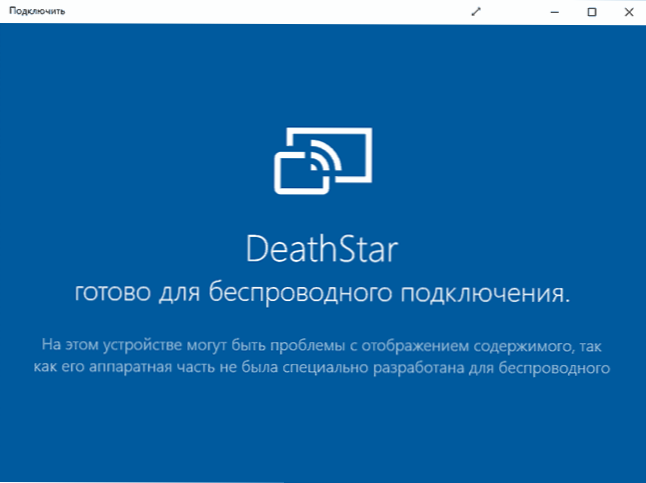
Pirmkārt, gan dators, gan ierīce, no kuras tiks veikta apraide, jābūt savienotai ar vienu Wi-Fi tīklu (atjauninājums: prasība jaunās versijās nav obligāta, tikai adaptera Wi-Fi divās ierīcēs). Vai arī, ja jums nav maršrutētāja, bet dators (klēpjdators) ir aprīkots ar Wi-Fi kā adapteri, varat ieslēdziet mobilo karsto vietu un izveidot savienojumu ar to no ierīces (skatiet pirmo ceļu iekšā instrukcijas, kā izplatīt internetu, izmantojot Wi-Fi no klēpjdatora operētājsistēmā Windows 10). Pēc tam paziņojuma aizkarā noklikšķiniet uz ikonas "apraide".
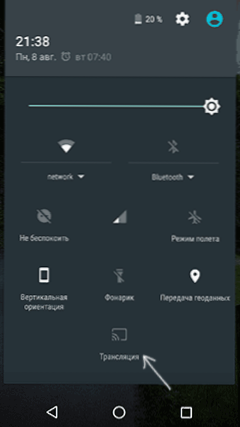
Ja esat informēts, ka ierīces nav atrastas, dodieties uz apraides iestatījumiem un pārliecinieties, ka bezvadu monitoru meklēšana ir ieslēgta (skat. ekrānuzņēmumā).
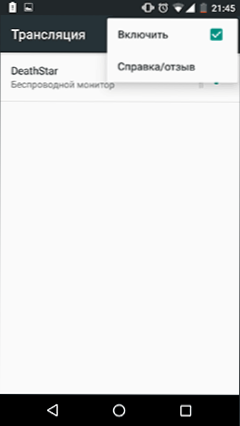
Atlasiet bezvadu monitoru (tam būs tāds pats nosaukums kā datoram) un pagaidiet, līdz būs instalēts savienojums. Ja viss notiek veiksmīgi, logā “Connect” redzēsit tālruņa vai planšetdatora ekrāna attēlu “Connect”.
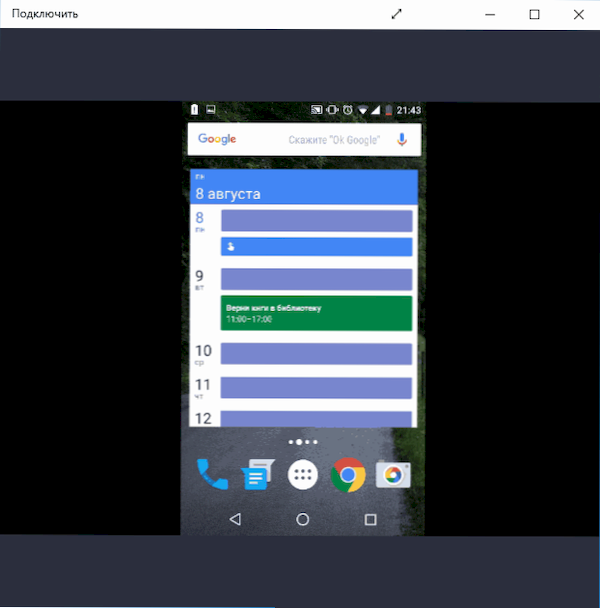
Ērtības labad jūs varat ieslēgt ekrāna orientāciju ainavā mobilajā ierīcē un datora lietojumprogrammas logu atverot pilnekrāna režīmā.
Papildu informācija un piezīmes
Eksperimentējot trīs datoros, es pamanīju, ka šī funkcija visur nedarbojas labi (es uzskatu, ka tā ir saistīta ar aprīkojumu, jo īpaši ar Wi -FI adapteri). Piemēram, MacBook ar instalētu sāknēšanas nometnes Windows 10 nebija iespējams izveidot savienojumu un neizdevās vispār.

Spriežot pēc paziņojuma, kas parādījās, savienojot Android tālruni - "ierīce, kas projicē attēlu caur bezvadu savienojumu. Es domāju, ka tie var būt viedtālruņi operētājsistēmā Windows 10 Mobile, T.E. Viņiem, izmantojot lietojumprogrammu “Connect”, jūs, iespējams, varat saņemt “bezvadu kontinuumu”.
Nu, par praktisko ieguvumu, kas šādā veidā savieno to pašu Android tālruņa vai planšetdatoru: es neesmu nācis klajā ar vienu. Iespējams, ka, lai sniegtu darbu savā viedtālrunī, dažas prezentācijas un parādīt tās caur šo lietojumprogrammu lielajā ekrānā, kuru kontrolē Windows 10.
- « Kā atspējot bloķēšanas ekrānu operētājsistēmā Windows 10
- Kā lejupielādēt Windows 10 Enterprise ISO (testa versija 90 dienas) »

